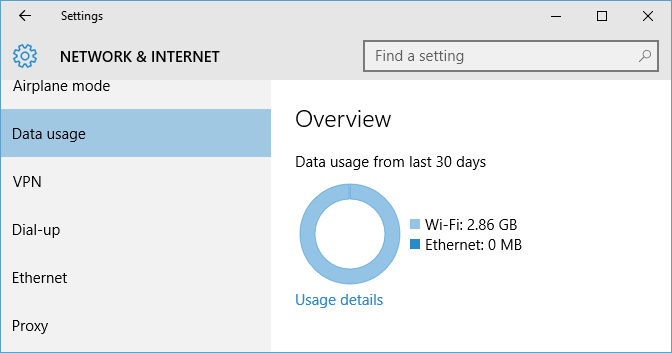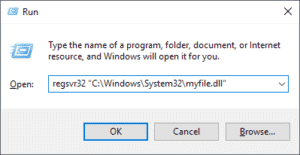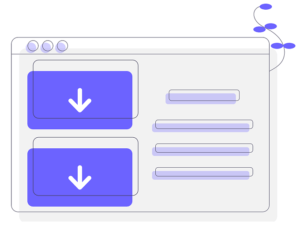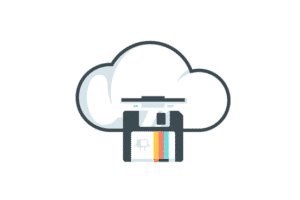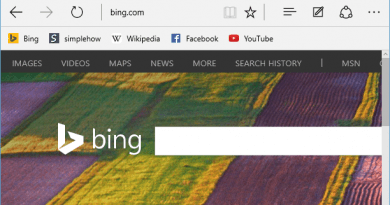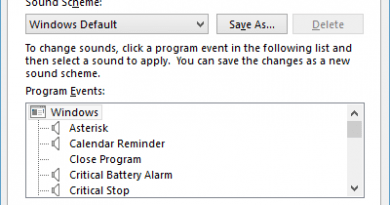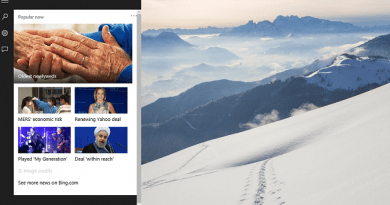Vérifier quelle application utilise plus de données Internet dans Windows 10
Comment vérifier quelle application utilise plus de données Internet dans Windows 10
Plusieurs fois, nous devons vérifier quelle application utilise plus de bande passante de données Internet (également appelée réseau) sur votre ordinateur. Windows 10 offre une excellente journalisation et visualisation pour l’utilisation des données réseau par les applications, que vous pouvez utiliser pour rechercher des applications utilisant plus de bande passante réseau sur votre ordinateur. Suivez les étapes rapides ci-dessous pour voir les mesures d’utilisation des données Internet par les applications sur votre ordinateur.
- Ouvrez Windows 10 “Paramètres App” en cliquant sur Paramètres dans le menu Démarrer ou en tapant Paramètres dans la zone de recherche Windows et en sélectionnant “Paramètres”.
- Cliquez sur “Réseau et Internet” dans l’application Paramètres.
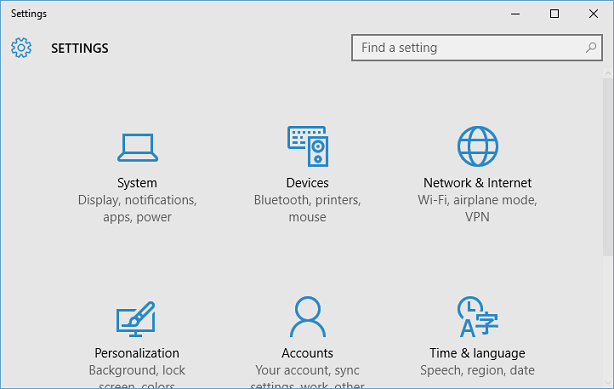
- Sélectionnez «Utilisation des données» dans le volet gauche de l’écran des paramètres «RÉSEAU ET INTERNET». Dans le volet droit, vous pouvez maintenant voir un aperçu de l’utilisation des données réseau sur votre ordinateur au cours des 30 derniers jours. Cela montrera également l’utilisation des données sur la connexion Wi-Fi ainsi que sur la connexion Ethernet (LAN).
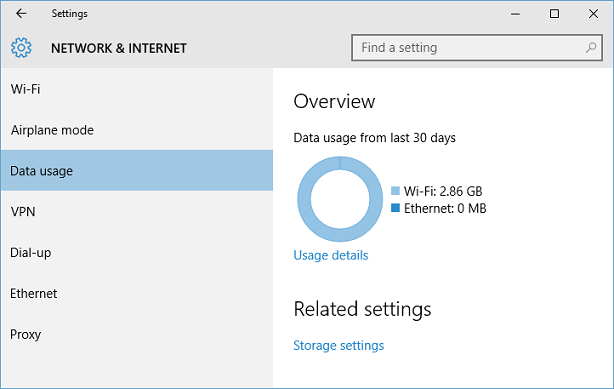
- Cliquez sur le lien “Détails d’utilisation” pour voir la quantité de données réseau utilisées par chacune des applications sur votre ordinateur par ordre décroissant d’utilisation des données. L’affichage de l’utilisation des applications vous aidera à identifier les applications utilisant la plupart des données Internet ou réseau de votre ordinateur.
Comme je fais beaucoup de navigation sur le Web et d’appels Skype sur mon ordinateur, vous pouvez voir que les applications Microsoft Edge et Skype utilisent la plus grande partie de la bande passante Internet sur mon ordinateur.
LIRE AUSSI: